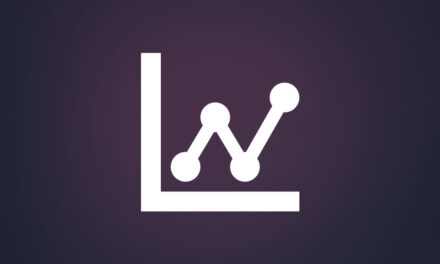WordPress Plugin iThemes Security – 安全防護外掛程式

這是新手朋友最容易使用的一款安全防護外掛程式。
WordPress Plugin iThemes Security 應該是我接觸過最容易使用的一款安全防護外掛程式,雖然是免費的外掛程式,卻提供了非常多好用的 WordPress 網站防護機制。作為一個全球網站市佔率 29%的內容供應系統來說,WordPress 網站每天都要面臨非常多的網路攻擊,所以每一位剛剛架設好 WordPress 網站的朋友,都應該立即的為自己的網站建置安全的防護系統,而今天推薦的外掛程式就是具備這樣的功能,讓所有 WordPress 網站立即擁有抵抗網路攻擊的基本能力。
WordPress Plugin iThemes Security
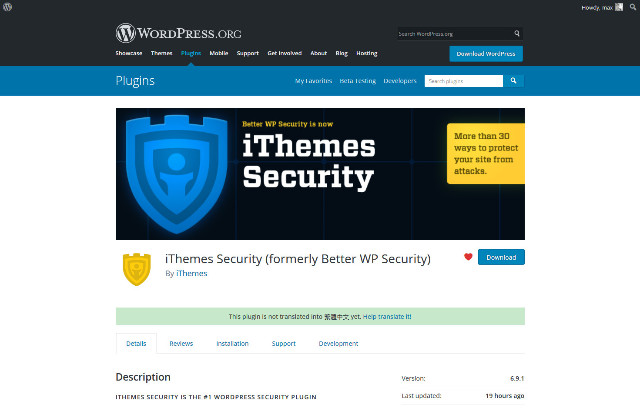
WordPress Plugin iThemes Security – 安全防護外掛程式
- 外掛程式名稱:iThemes Security (formerly Better WP Security)
- 外掛程式網址:https://wordpress.org/plugins/better-wp-security/
- 在後台外掛/安裝外掛就可以找到外掛程式安裝並啟用。
- 外掛程式啟用以後會來到提示頁面(圖一),一個提示是可以檢視最新訊息,另外一個提示是獲取 Network Brute Force Protection 免費的 API Key,這裡可以先略過。
- 著在左側選單欄我們可以找到 Security (外掛程式的設定選單),點擊以後會跳出 Security Check 網頁安全檢查的視窗(圖二),點擊 Secure Site 讓外掛程式檢測一下自己的網站。
- 檢測完畢以後會出現檢測結果(圖三),這裡會提示要不要獲取剛剛圖一所提示的 Network Brute Force Protection 免費的 API Key,確認電子信箱以後就可以啟用了。
- 啟用正確以後可以看見網站檢測的完成頁面(圖四),到這裡安全防護的基本建置就已經完成了,是不是非常容易操作。
- 如果有興趣想要對每個細部設定去做瞭解,可以在選單欄的 Security/Settings 就可以看到所有相關設定(圖五),當然也有提供其他付費的選項可以選購。
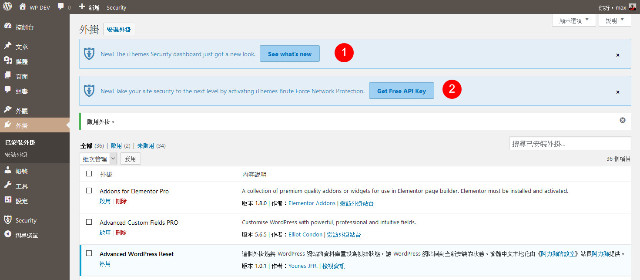
(圖一)外掛程式啟用以後提示頁面
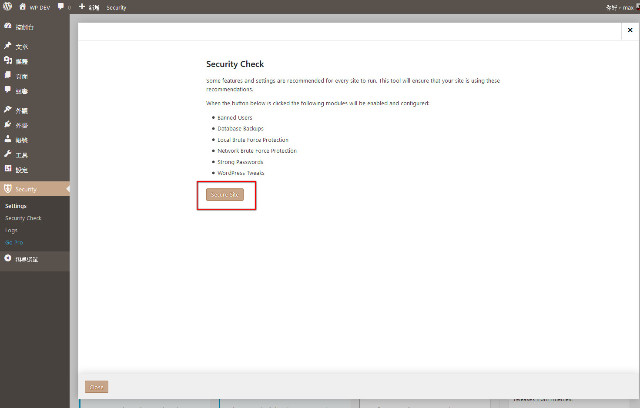
(圖二)Security Check 網頁安全檢查視窗
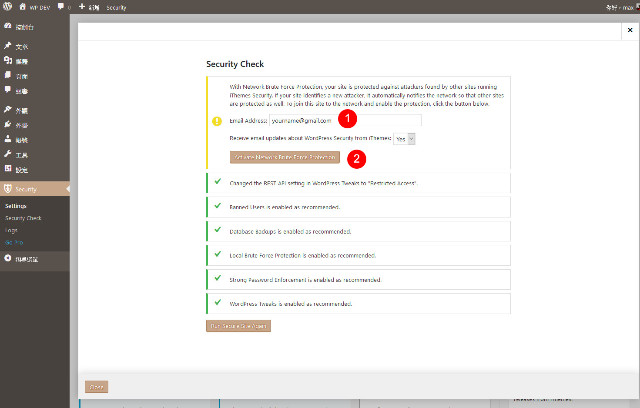
(圖三)Network Brute Force Protection 免費的 API Key 申請
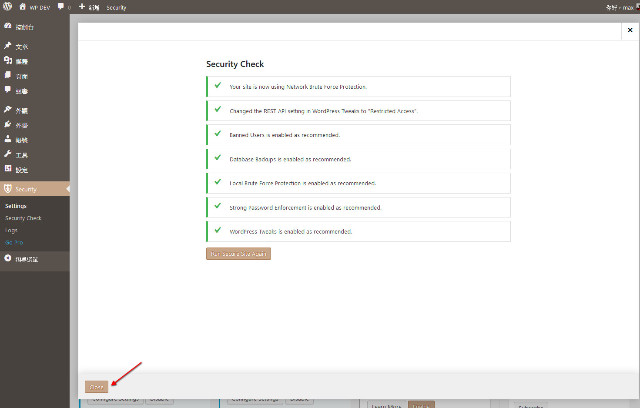
(圖四)網站安全防護檢測完成
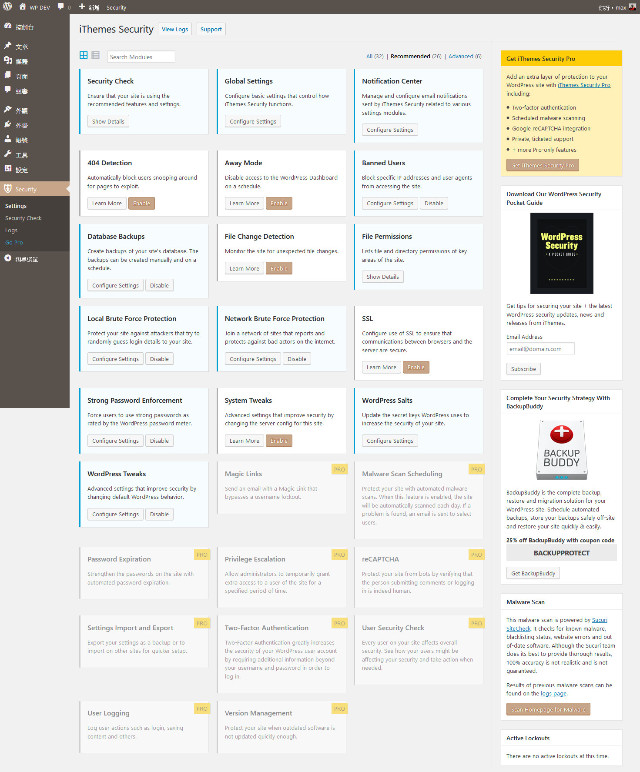
(圖五)Security/Settings 所有相關設定
結論
網站是一個每天 24 小時不間斷隨時提供服務的地方,所以任何時間點都有可能遭遇到來自世界各個角落惡意人士的隨機攻擊,當網站存在的一刻安全防護就需要做到每一刻。新手朋友可以透過些防護型的外掛程式就可以輕鬆的建置起一道基本的安全防護,實在沒有理由不這麼做。另外也可以搭配我在 WordPress Protection – 如何建立基本安全防護 這一篇文章提到的相關設定,讓自己的網站更加的安全。